Tecnobits - 电脑 - 如何使用 Windows 11 进行扫描?
如果您是 Windows 11 用户并且需要扫描文档或图像,那么您来对地方了。 如何使用 Windows 11 进行扫描? 这是许多人在切换到新的 Microsoft 操作系统时会问的一个常见问题。幸运的是,使用 Windows 11 进行扫描对于所有用户来说都是一个简单且易于访问的过程。在本文中,我们将逐步向您展示如何使用 Windows 11 中的内置工具进行扫描,而不需要额外的软件。按照这些说明,您将在几分钟内完成扫描,并可以享受此功能在 Windows 11 计算机上提供的便利。
– 一步一步➡️ 如何使用 Windows 11 进行扫描?
步骤1: 打开应用程序 Windows 传真和扫描仪 在您的 Windows 11 设备上。
步骤2: 将要扫描的文档放在扫描仪或进纸盘上。
步骤3: 点击按钮 «新扫描» 在窗口顶部。
步骤4: 选择您要执行的扫描类型,黑白或彩色。
步骤5: 选择扫描分辨率。 更高分辨率 将提供更清晰的图像,但也会创建更大的文件。
步骤6: 点击 “扫描” 并等待该过程完成。
步骤7: 扫描完成后,您可以 保存文件 在您选择的位置。
独家内容 - 点击这里 我如何在 Mac 上打印屏幕Q&A
1. 如何在 Windows 11 中找到扫描选项?
打开开始菜单。
点击“设置”。
选择“设备”。
选择“扫描仪和相机”。
2. 如何将扫描仪连接到 Windows 11?
打开扫描仪并使用 USB 电缆将其连接到计算机。
等待操作系统检测到新设备。
如有必要,请安装扫描仪制造商提供的驱动程序和软件。
3. 如何在 Windows 11 中扫描文档或图像?
打开计算机上的“相机”或“扫描”应用程序。
将文档或图像放入扫描仪中,然后根据您的喜好调整设置。
单击“扫描”按钮开始该过程。
4. 如何更改 Windows 11 中的扫描设置?
打开扫描应用程序或扫描仪控制面板。
搜索并选择您要更改的设置,例如分辨率或文件格式。
进行必要的调整并保存更改。
5. 如何在 Windows 11 中保存扫描?
扫描文档或图像后,选择“另存为”选项。
选择要保存文件的位置和格式。
单击“保存”完成该过程。
独家内容 - 点击这里 如何更改 Windows 11 中的图标6. 如何在 Windows 11 中一次扫描多个文档?
将文档放入扫描仪托盘或进纸器中。
打开扫描应用程序并选择“扫描多个文档”选项。
按照屏幕上的说明完成多次扫描过程。
7. 如何将扫描结果发送到 Windows 11 中的另一个应用程序?
扫描文档或图像后,选择“共享”选项。
选择要将扫描件发送到的应用程序,例如电子邮件或图像编辑应用程序。
按照说明完成提交过程。
8. 如何解决 Windows 11 中的扫描问题?
检查扫描仪与计算机的连接。
确保您已更新驱动程序和软件。
重新启动扫描仪和计算机,然后再次尝试扫描。
9. 如何在 Windows 11 中进行彩色扫描?
打开扫描应用程序或扫描仪控制面板。
选择要用于扫描的颜色和分辨率设置。
开始扫描并选择文档或图像的颜色选项。
独家内容 - 点击这里 如何创建机器人10. 如何在 Windows 11 中从 MFP 进行扫描?
打开一体机打印机并确保其已连接到计算机。
打开计算机上的扫描应用程序或使用打印机控件开始扫描。
按照屏幕上的说明从 MFP 完成扫描过程。
塞巴斯蒂安维达尔我是 Sebastián Vidal,一位热衷于技术和 DIY 的计算机工程师。此外,我是 tecnobits.com,我在其中分享教程,以使每个人都更容易访问和理解技术。